Henger eller frysing er et av de vanligste problemene for mobiltelefoner, og iPhone er ikke noe unntak.
En gammel iPhone kan være langsom eller henger, men hvorfor er en relativt ny iPhone 15 henger ?
Det er det vi skal avdekke.
I det følgende vil du være klar over hvorfor din iPhone henger og hvordan du kan øke hastigheten på den i 5 løsninger.
Dette innlegget gjelder for alle iPhone-modeller som iPhone 15, 14, 13, 12, 11, XS, XR, X og så videre.
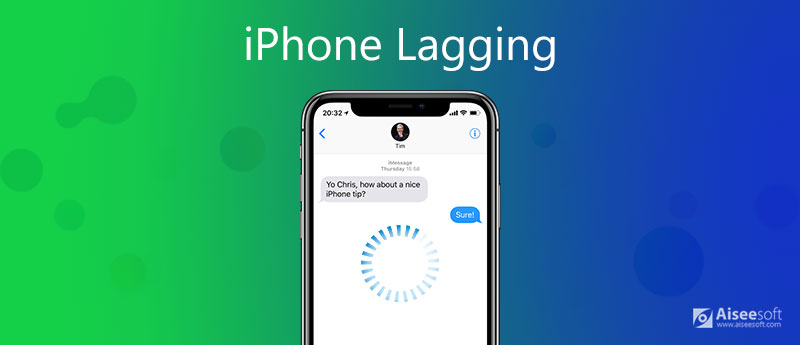
1. Det er en rekke årsaker til at iPhone-en din kan ha blitt tregere. Her, la oss oppsummere som følger:
Appaktiviteter kjøres i bakgrunnen
Selv om du ikke ser en app som kjører i øynene dine, kjører fortsatt noen apper i bakgrunnen. For eksempel kan noen apper samle inn og sende din personlige informasjon til serveren deres. Disse bakgrunnsaktivitetene kan få iPhone til å svare.
2. iPhone-lagring er nesten full
hvis du har et stort antall bilder, videoer og andre mediefiler som lagrer din iPhone-lagring, vil enheten din være tregere.
3. En gammel iOS-versjon
Apple oppdaterer alltid iOS-versjonen for å optimere brukeropplevelsen, inkludert øke hastigheten. Dessuten kan den siste iOS-oppdateringen fikse noen feil som du kanskje opplever på en eldre versjon. Som et resultat, hvis iPhone kjører i en eldre iOS-versjon som iOS 13, 12, 11, 10 og tidligere, kan den oppleve en forsinket tilstand.
4. Internett-tilkoblingen er treg
Noen ganger kan det hende at det fryser når du prøver å installere et program eller spille et online spill. En av de mest uvitende årsakene er internettforbindelsen. En pålitelig internettforbindelse kan garantere en rask drift og omvendt.
5. En iOS-oppdatering
Noen ganger kan en iOS-oppdatering gi deg nye funksjoner og feilrettinger. I mellomtiden kan en iOS-oppdatering forårsake noen problemer som Apples utviklerteam ikke kan finne eller løse som de kunne tidligere. Det er derfor din iPhone henger etter en iOS-oppdatering.
6. Andre grunner
Likevel er det noen andre grunner til at iPhone henger, som iPhone-overoppheting, iPhone-skade og mer. Selv Apple reduserer virkelig eldre iPhones for å bedre administrere batteriet.
Hvis du har kommet over andre grunner som forårsaker at iPhone ligger etter, er det bare å legge igjen kommentarene nedenfor.
Etter å ha blitt kjent med årsakene til at iPhone henger, kan vi handle riktig på situasjonen i neste del.
Å starte en enhet på nytt fungerer når som helst.
For å fikse en frysende iPhone, er den første metoden du bør prøve å starte iPhone på nytt.
La oss ta iPhone 15, 14, 13, 12, 11 eller X som et eksempel:
1. Trykk og hold enten volum ned or volum opp knapp og Side -knappen til glidebryteren slås av.
2. Dra glidebryteren, og vent sekunder, og iPhone slås av.
3. Etter en stund trykker du på og holder nede Side knappen til du ser Apple-logoen.
Deretter starter iPhonen din på nytt.
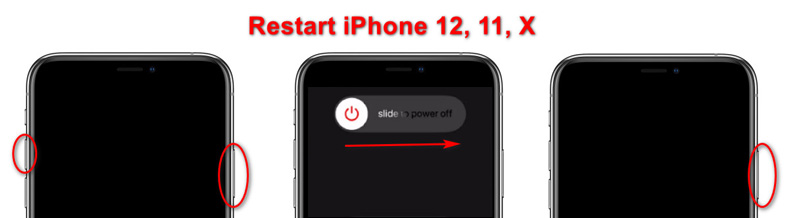
Det er bare én advarsel: Hvis iPhone-en din henger på grunn av en iPhone-overoppheting eller kulde, bør du vente lenge til iPhone-temperaturen din er normal, og deretter starte iPhone på nytt.
Imidlertid, hvis omstart ikke fungerer for å fikse lagring av iPhone, kan du utføre en kraftstart. En kraftstart vil ikke slette noe innhold, men fikse noen vanlige problemer, som frossen iPhone, iPhone som ikke slås av osv. Trykk og slipp raskt volum opp knapp. Trykk og slipp raskt av volum ned knapp. Trykk deretter og hold nede Side knappen til du ser Apple-logoen.

For flere iPhone-modeller kan du sjekke dette innlegget til start iPhone på nytt.
Hvis du åpner flere applikasjoner på iPhone, vil det føre til at iPhone fryser.
Løsningen på det er ganske enkel.
Bare avslutt appene dine.
1. Fra startskjermen sveiper du opp fra bunnen av skjermen og stopper midt på skjermen.
2. Sveip mot høyre eller venstre for å finne appen du ikke trenger å kjøre.
3. Sveip opp på appens forhåndsvisning for å lukke appen.
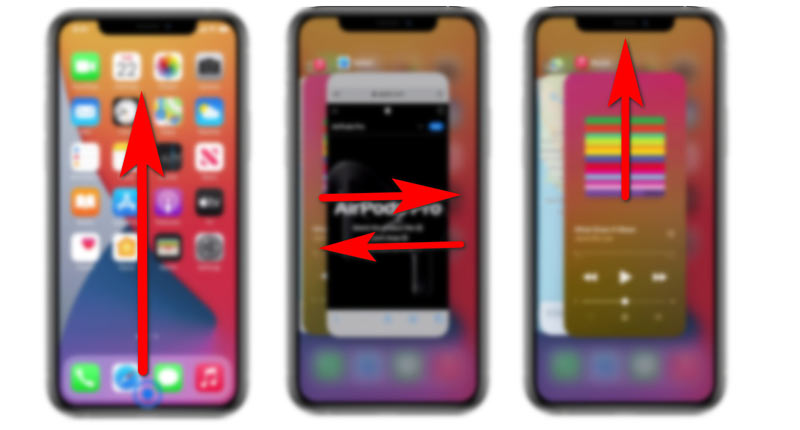
iPhone henger fortsatt? Bare drep de automatiske app-bakgrunnsoppdateringsprosessene via innstillingene.
Gå til innstillinger app, trykk generalfinner Bakgrunn App-oppdatering, og slå av den.
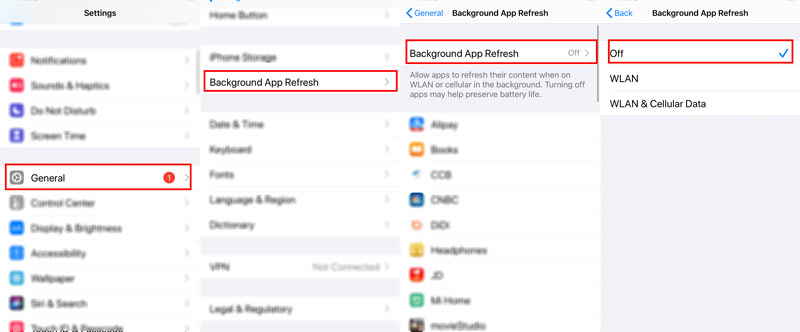
Daglig bruk på iPhone fører til opprettelse av søppelfiler. Ubrukelige cacher, miniatyrbilder av bilder, appdata og mer vil spise opp iPhone-plassen din og føre til at den henger igjen.
For å løse dette problemet effektivt, anbefales det at du bruker et iPhone-rengjøringsverktøy.
Aiseesoft iPhone-rens er et intelligent iOS-datarenserprogram. Det kan skanne søppelfilene automatisk og hjelpe deg med å slette disse søppelbufferdataene. Videre kan den skanne de store filene på iPhone og la deg bestemme hva som skal slettes. Når det gjelder de store bildene, kan den komprimere dem til en mindre størrelse og sikkerhetskopiere til datamaskinen før du sletter dem.

Nedlastinger
100 % sikker. Ingen annonser.
Trinnene for å rengjøre iPhone med iPhone Cleaner er ganske enkle.
1. Last ned iPhone Cleaner gratis på datamaskinen din, og få en USB-kabel for å koble frossen iPhone til datamaskinen. Da vil denne programvaren oppdage den automatisk. Da vil all grunnleggende informasjon om iPhone vises.

2. klikk Quick Scan og denne programvaren begynner å skanne din iPhone-plass umiddelbart.

3. Etter at skanneprosessen er ferdig, klikker du på Slett til høyre for å frigjøre plass på iPhone.

Hvis du vil bestemme hvilken fil du vil rense på iPhone, klikker du bare ett alternativ fra Slett søppelfiler, avinstaller applikasjoner, slett store filer og Rydd opp i bilder i venstre rute og start en separat skanning og bestem deg for å tørke søppelfilene.

Denne programvaren lar deg også tørke all data på iPhone for å få en dyp lagringsfrihet ved å velge Slett alle data.

Utvidet lesing om frigjøring av plass på iPhone
Mange apper på iPhone krever en Internett-tilkobling for innholdet og annen funksjonalitet. Hvis nettverket du kobler til, er dårlig, kan appytelsen din på iPhone også virke treg.
For å løse dette problemet kan du endre et stabilt nettverk, bytte mellom mobildata og Wi-Fi-tilkobling, Tilbakestill nettverksinnstillinger, Og mer.
En iOS-oppdatering kan fikse noen feil, inkludert iPhone-frysing. Sørg for at iPhone er oppdatert.
1. Gå til innstillinger, trykk general og finne programvare~~POS=TRUNC.
2. Tap Last ned og installer.
Forsikre deg om at iPhone er koblet til Wi-Fi og vent på iOS-oppdateringen.
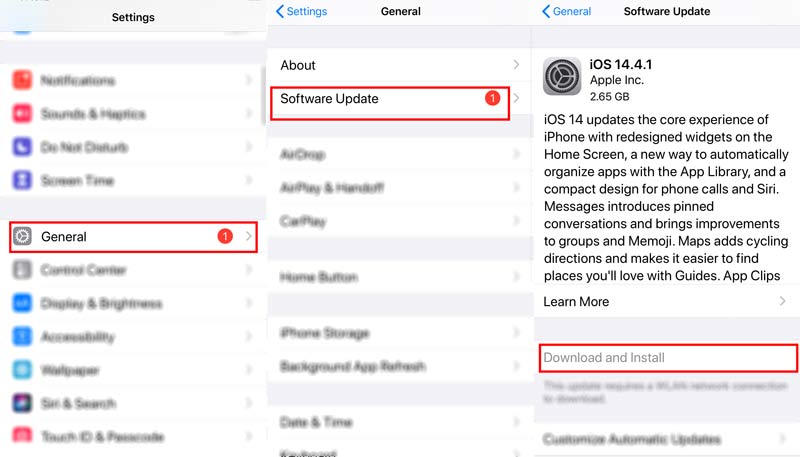
Få noen iOS-oppdateringsproblemer ? Sjekk løsningene her.
Når det gjelder disse appoppdateringene, fungerer det på samme måte. Bare oppdater appene dine for å kvitte deg med iPhone-lagring.
1. Åpne App Store på iPhone.
2. Trykk på profilikonet ditt øverst på skjermen.
3. Bla for å se ventende oppdateringer og versjonsmerknader. Trykk på Oppdater ved siden av en app for å bare oppdatere den appen, eller trykk på Oppdater alt.
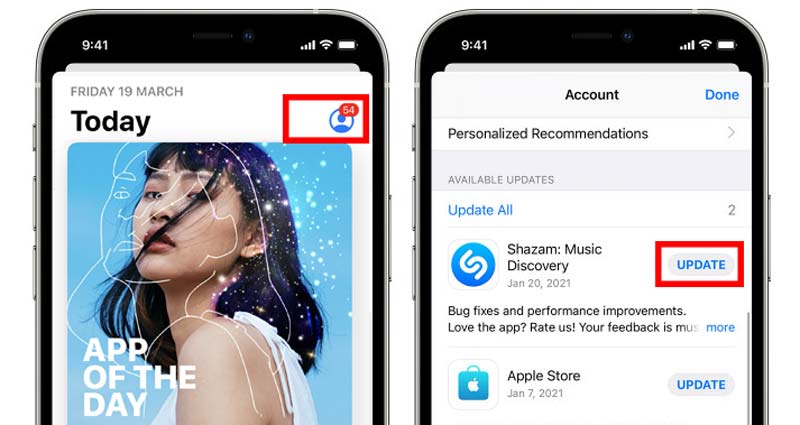
Noen ganger, hvis iPhone henger etter en iOS-oppdatering, kan du prøve å gjøre det nedgradere iOS for å se om problemet er løst.
Påvirker sletting av iPhone iCloud?
Nei. Slett data på iPhone påvirker ikke dataene på iCloud. Selv om du gjenoppretter en tilbakestående iPhone til fabrikkinnstillingene, endres ikke data på iCloud.
Mister jeg dataene mine hvis jeg nedgraderer iPhone?
Generelt sett betyr en iOS-nedgradering å tørke all data og installere en tidligere iOS-versjon på nytt. Imidlertid med tredjeparts programvare, kan du nedgradere iOS uten å miste data.
Blir iPhones tregere over tid?
Mange iPhone-brukere hadde lenge mistenkt at Apple bremset eldre iPhone for å oppmuntre folk til å oppgradere eller kjøpe en ny iPhone. I 2014 bekreftet Apple at det reduserte noen gamle modeller, men de oppfordret ikke folk til å oppgradere.
konklusjonen
iPhone-forsinkelse er et problem som nesten alle iPhone-brukere kan møte. Hvorfor henger eller fryser iPhone? Dette innlegget forklarer det og gir også 5 løsninger for å løse dette problemet.
Har du noen gang opplevd problemer med iPhone-forsinkelser?
Eller har du andre løsninger for å sparke ut av iPhone-treghet eller fryse?
Ikke nøl med å legge igjen kommentarene nedenfor.

iPhone Cleaner kan rydde opp ubrukelige data på enheten din selektivt. Du kan også bruke den til å tørke av dine private data og holde iPhone / iPad / iPod Touch rask og trygg.
100 % sikker. Ingen annonser.
100 % sikker. Ingen annonser.